如何在win10系统中将回收站固定在快速访问?
win10系统想必大家都非常熟悉吧,然而有时候可能会碰到win10系统对win10系统回收站固定到快速访问进行设置,比如近日有用户到本站反映说对win10系统回收站固定到快速访问设置的情况,到底该怎么设置win10系统回收站固定到快速访问呢?下面就和小编一起来学习一下吧,希望大家会喜欢。
win10系统回收站固定到快速访问的方法:
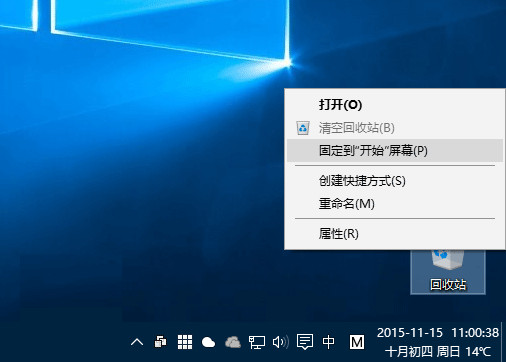
▲Win10回收站右键菜单
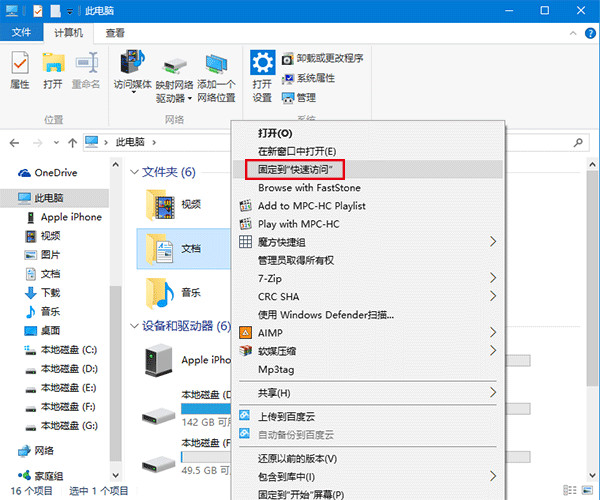
▲在普通文件夹和位置图标上点击右键,会出现“固定到‘快速访问’”
虽然回收站没有该选项,但可以通过其他方式间接实现这一目的。方法很简单:
1、双击打开回收站
2、在左边导航栏右键单击“快速访问”,如下图——
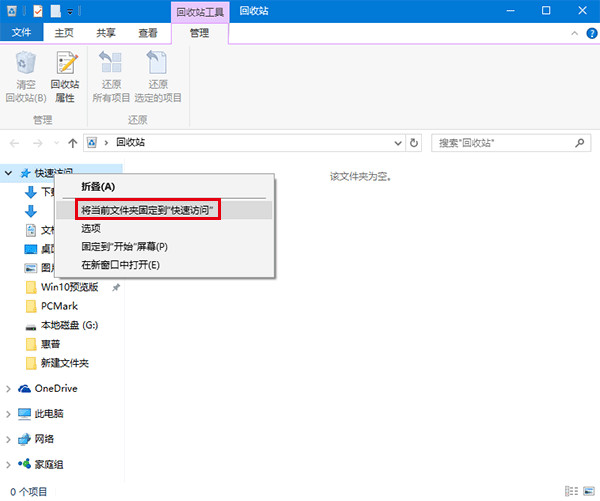
▲在普通文件夹和位置图标上点击右键,会出现“固定到‘快速访问’”
虽然回收站没有该选项,但可以通过其他方式间接实现这一目的。方法很简单:
1、双击打开回收站
2、在左边导航栏右键单击“快速访问”,如下图——
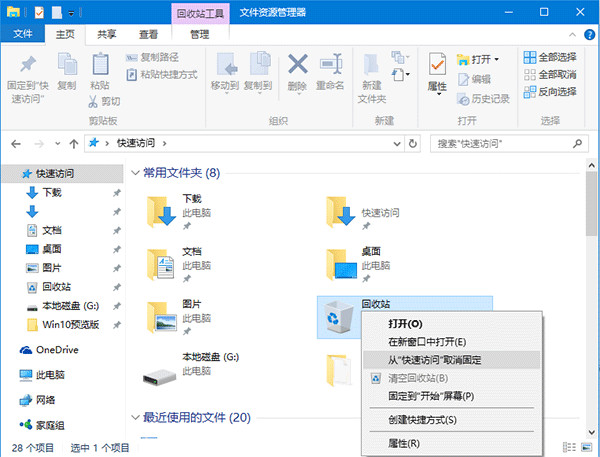
此时可以看到回收站已经出现在了“快速访问”中。如果想恢复默认状态,只需在“快速访问”中的回收站图标上点击右键,选择“从‘快速访问’取消固定”即可。
以上介绍的内容就是关于win10系统将回收站固定在快速访问栏的解决方法,不知道大家学会了没有,如果你也遇到了这样的问题的话可以参考一下小编介绍的方法自己尝试一下,希望可以帮助大家解决问题,谢谢!!!了解更多的教程资讯亲关注我们系统天地网站~~~










 苏公网安备32032202000432
苏公网安备32032202000432